Webex MeetingsはPC版アプリケーションとブラウザの2つがありますが、講義ではWebex Meetingsのアプリケーション版を使用します。
本記事ではWindows版のWebex Meetingsアプリケーションの導入方法をご紹介します。
Cisco Webex Meetings : https://www.webex.com/ja/downloads.html
上記のダウンロードページから、Webex Meetingsアプリケーションをダウンロードします。
ダウンロードページ赤丸のリンクをクリックし、インストーラをダウンロードします。
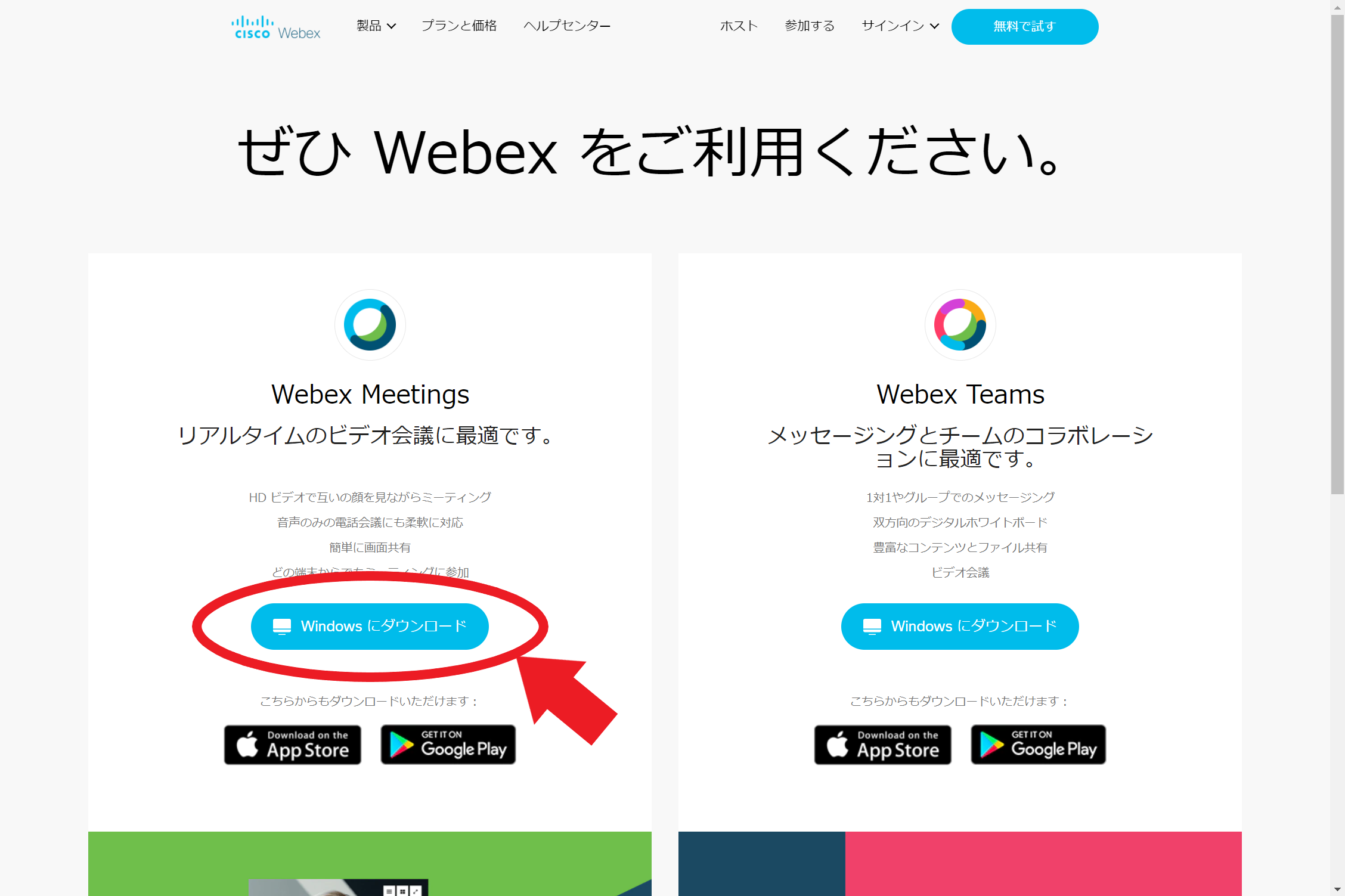
ダウンロードしたインストーラを実行し、インストールを開始します。
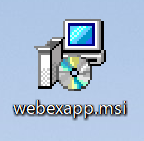
インストーラが起動したら、「次へ(N) >」をクリックして進みます。
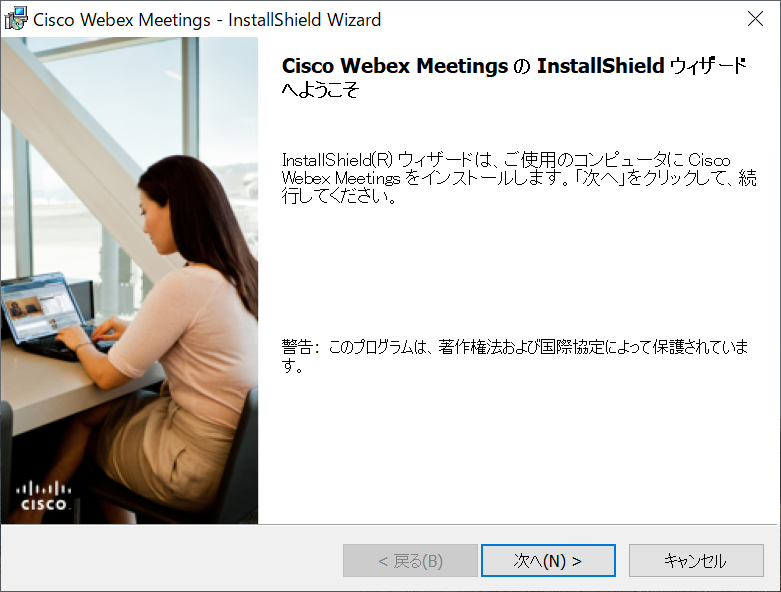
使用許諾契約を確認したら、「使用許諾契約の条項に同意します(A)」にチェックを入れて「次へ(N) >」をクリックして進みます。
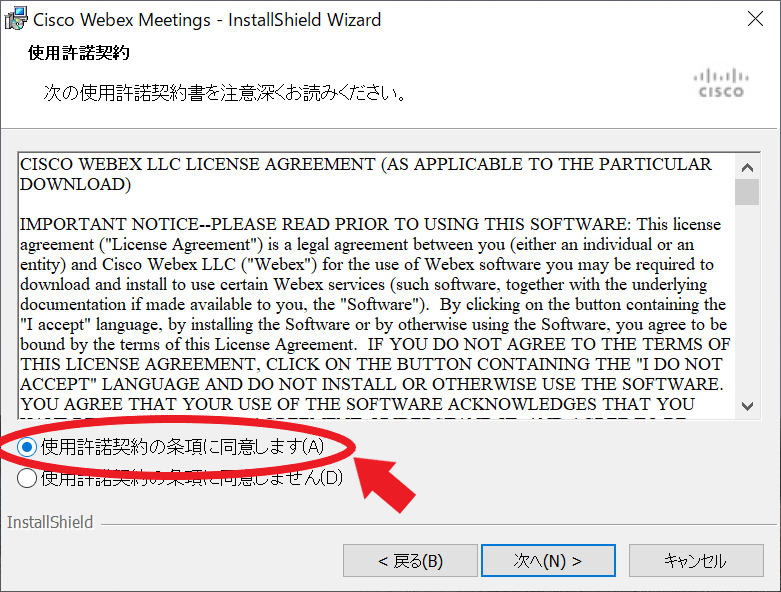
インストールの準備画面が出たら「インストール(I)」をクリックしてインストールを開始します。
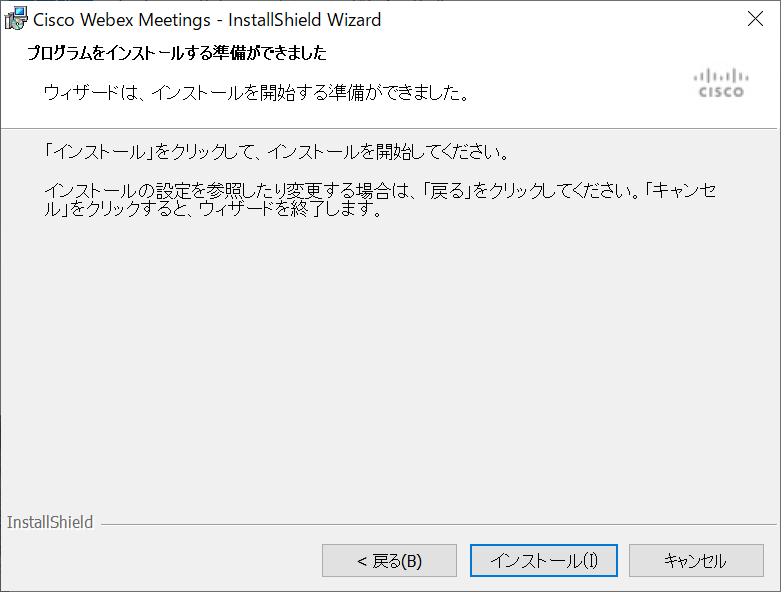
インストール完了画面が出たら「完了(F)」をクリックしてインストールの完了です。インストールが完了すると、Webex Meetingsアプリが起動します。
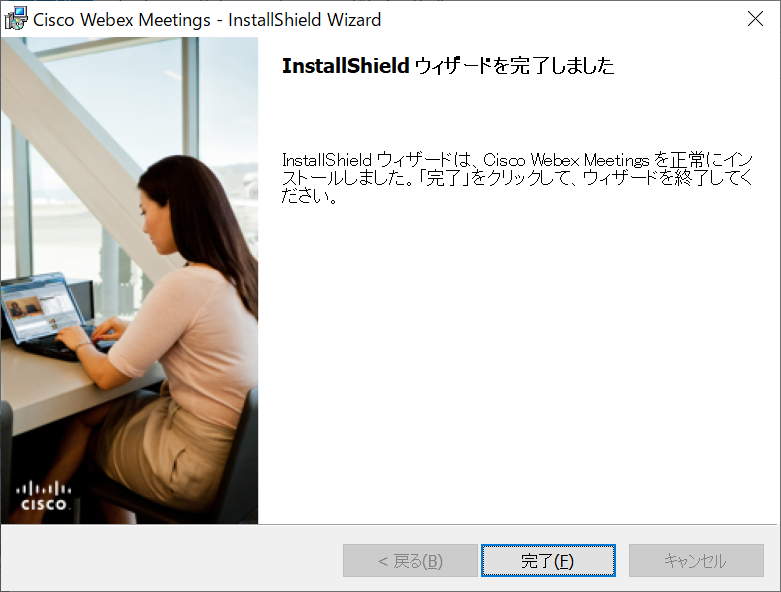
招待時に利用したメールアドレスを入力し、Webex Meetingsにログインします。
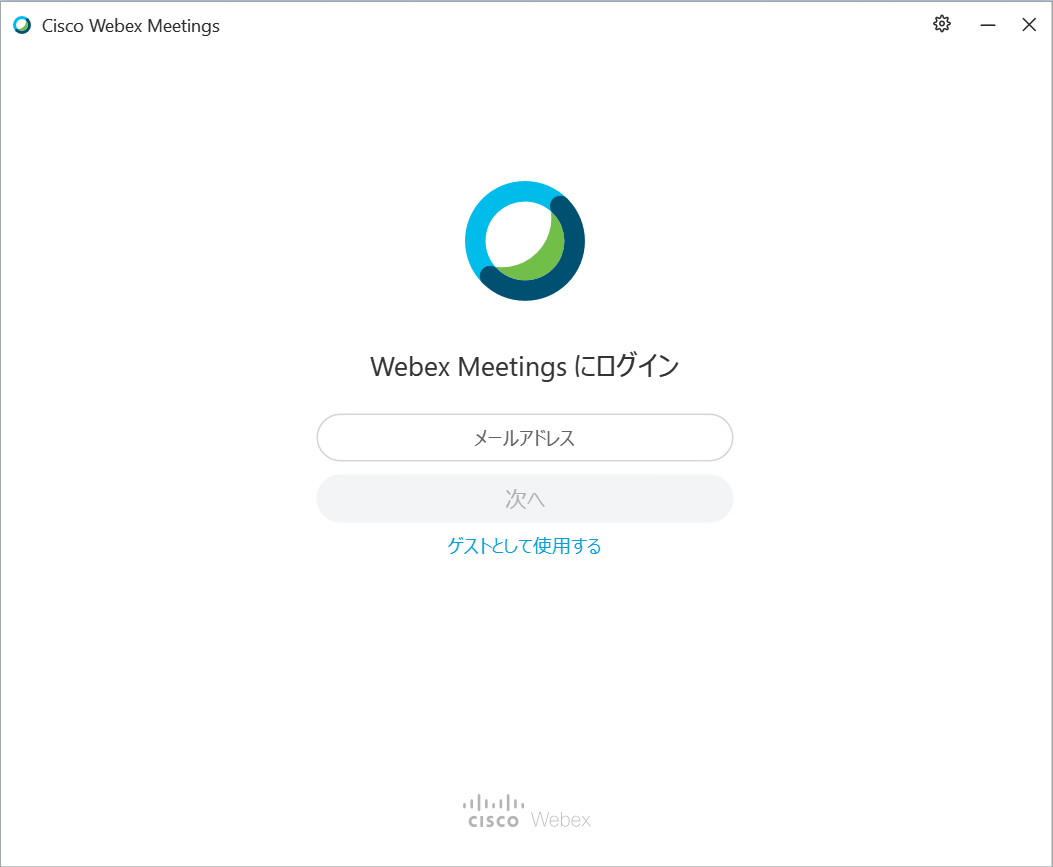
以上でWebex Meetingsアプリの導入は完了です。